怎么样删除我的电脑里的百度云管家图标
2021-03-28 03:05:44文章来源:金顺软件园热度:0
怎么样删除我的电脑里的百度云管家图标?相信对于不少朋友,网盘已经成为我们不可缺少的一部分,可以这么说,我们很爱它,但是由于各种各样的强制安装,就会有了计算机里面的网盘盘符,有些人喜欢这种,有些人不喜欢。今天,小编就为大家介绍怎么样简单删除我的电脑里的百度云管家图标吧!更多最新IT资讯尽在金顺软件园http://www.jinshun168.com/
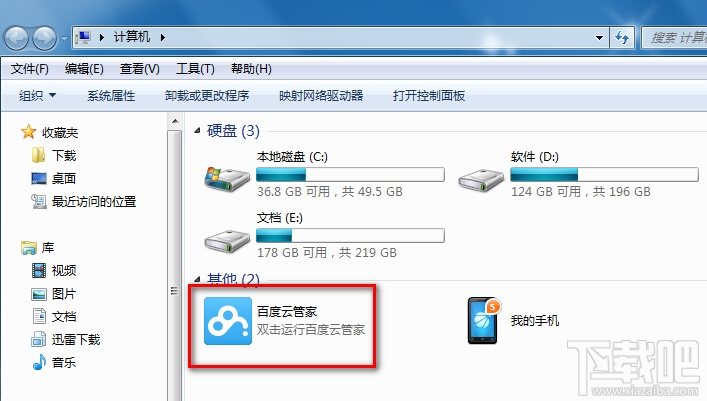
方法一:
1、首先下载百度云管家,下载地址:http://www.xiazaiba.com/html/24594.html,然后打开,登录百度云管家。
2、登录之后,我们点击任务栏的百度云管家——设置。
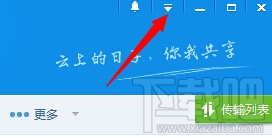
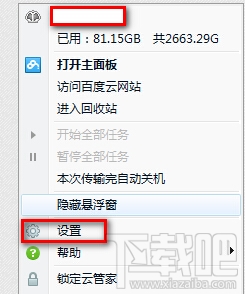
3、进入到“设置界面”后,在“基本”的界面中,将“在我的电脑中显示百度云管家”前面的方框里面的勾取消掉,然后点击确定即可。
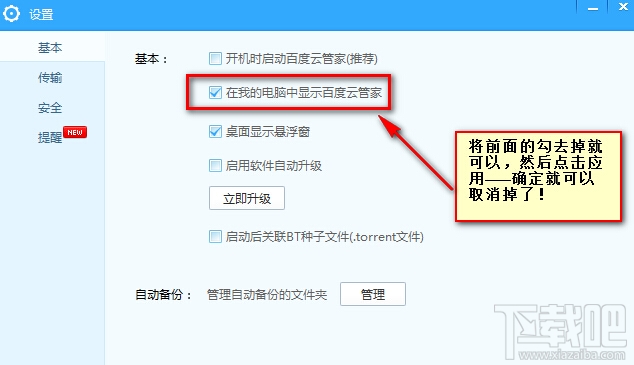
4、设置完之后,重启一下电脑,我的电脑里的百度云管家图标就消失了。
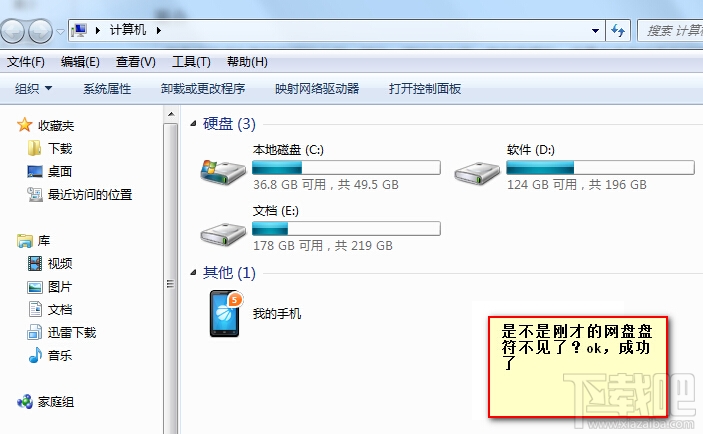
方法二:
第一步:打开“注册表编辑器”(摁“Windows+R”打开运行对话框,输入“regedit”回车)
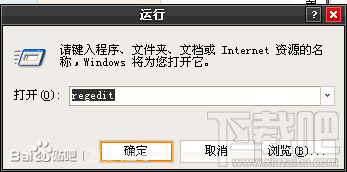
第二步:依次展开HKEY_LOCAL_MACHINE\SOFTWARE\Microsoft\Windows\CurrentVersion\Explorer\MyComputer\NameSpace,删除NameSpace下面的{679F137C-3162-45da-BE3C-2F9C3D093F64}项。
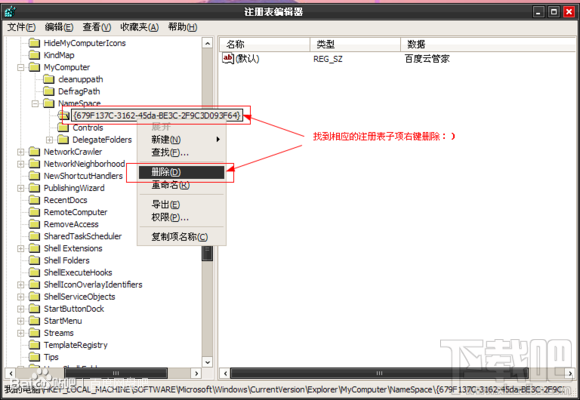
第三步:在NameSpace项上右键,选择“权限”。
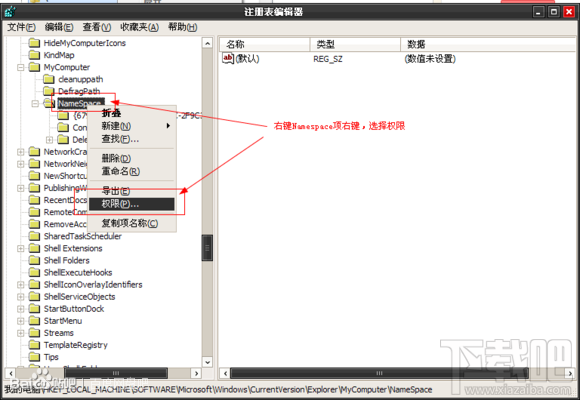
第四步:在打开的对话框中选择“高级”
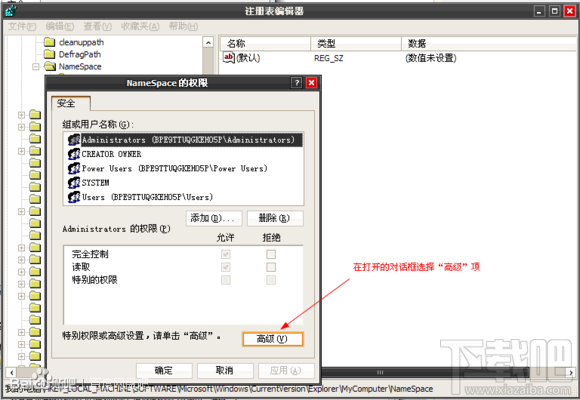
第五步:选择“Administrators”-“编辑”
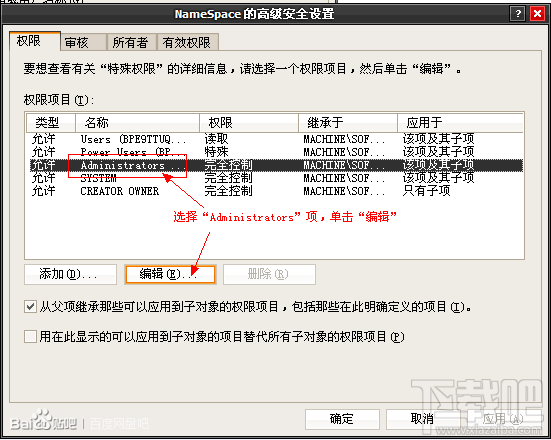
第六步:在“创建子项”后面的“拒绝”打钩后单击“确定”。
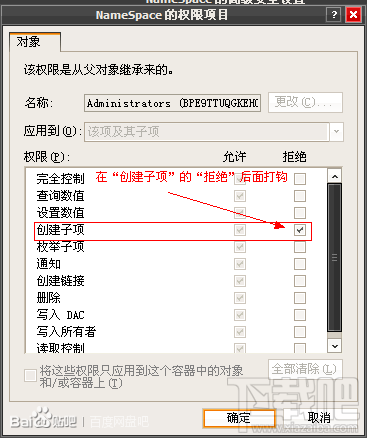
第七步:在后面的对话框单击“应用”。
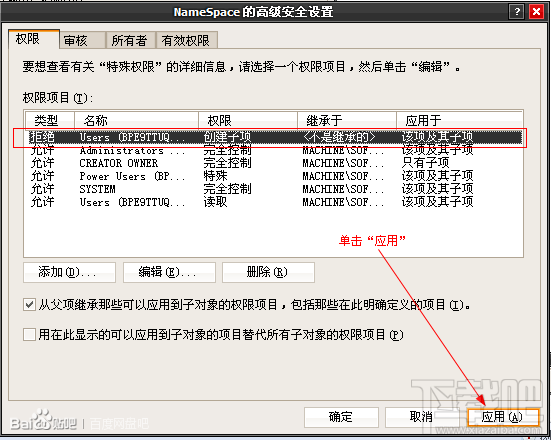
以上,就是金顺软件园小编给大家带来的怎么样删除我的电脑里的百度云管家图标全部内容,希望对大家有所帮助!